Přejděte na web Finanční správy. Klepněte na odkaz „SPRÁVA ÚDAJŮ EVIDENCE TRŽEB“
Vyplňte přihlašovací formulář a klepněte do políčka „Nejsem robot“. Pokud se vedle nápisu „nejsem robot“ objeví zelená fajfka, můžete pokračovat klepnutím na tlačítko „Přihlásit“. V opačném případě je nutné ještě vyplnit jednoduchý obrázkový test.
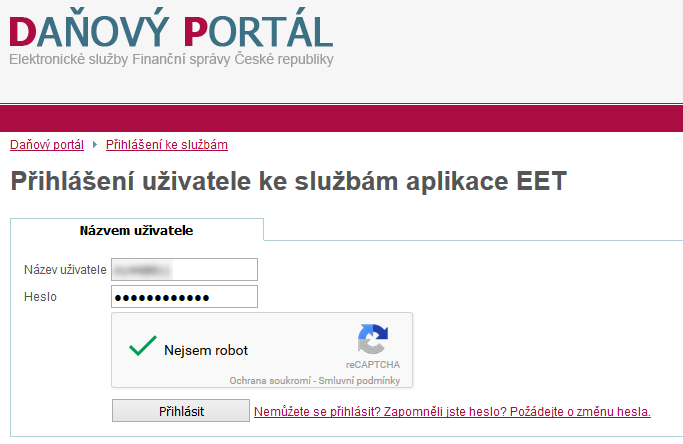 Můžete pokračovat klepnutím na tlačítko "Přihlásit"
Můžete pokračovat klepnutím na tlačítko "Přihlásit"
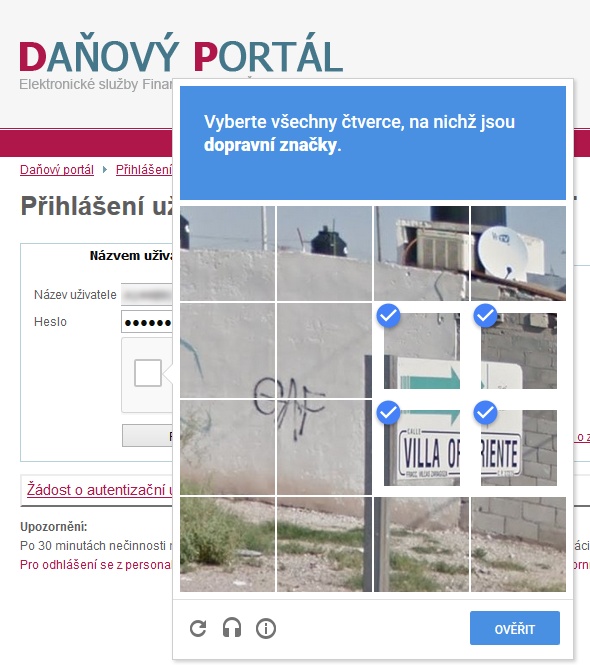 Příklad obrázkového testu
Příklad obrázkového testu
Z bezpečnostních důvodů je třeba po prvním přihlášení do aplikace změnit přístupové heslo.
1. Po úspěšném přihlášení se zobrazí „Vstupní stránka“. Zde klepněte na odkaz „Certifikáty“ v horní části okna.
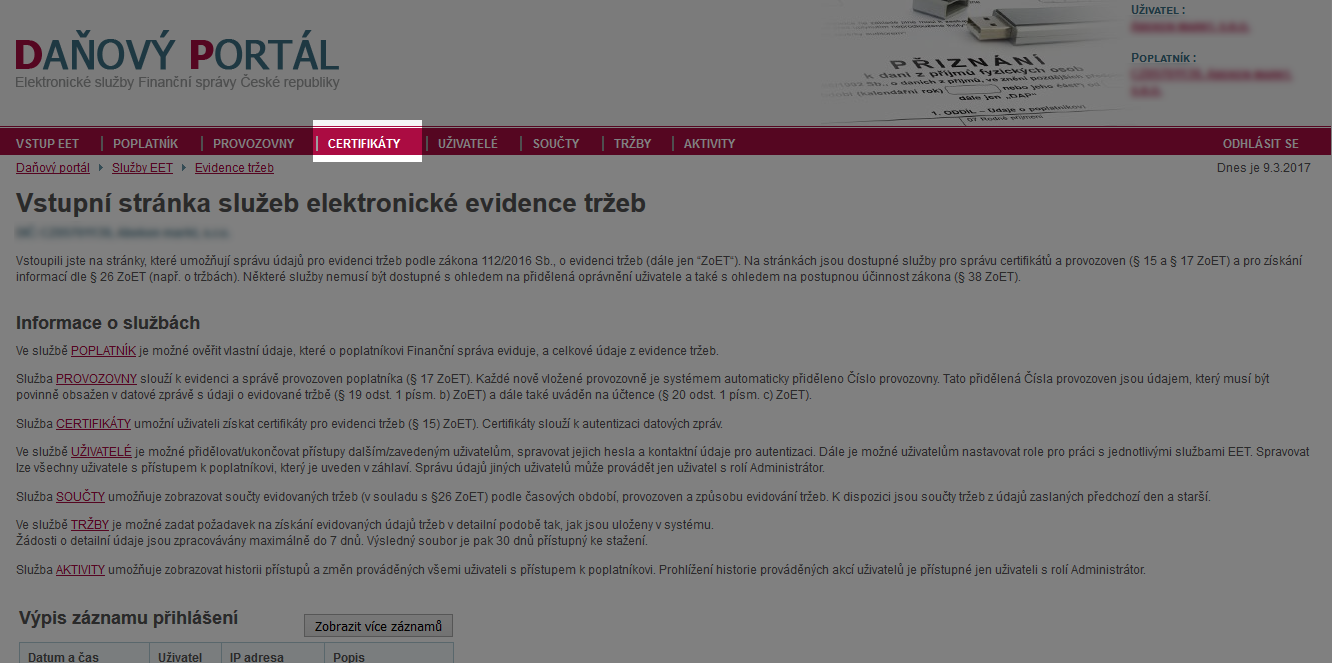 Odkaz "Certifikáty" se nachází v horní části okna
Odkaz "Certifikáty" se nachází v horní části okna
2. Zde klepněte na odkaz „Vytvořit žádost v prohlížeči“
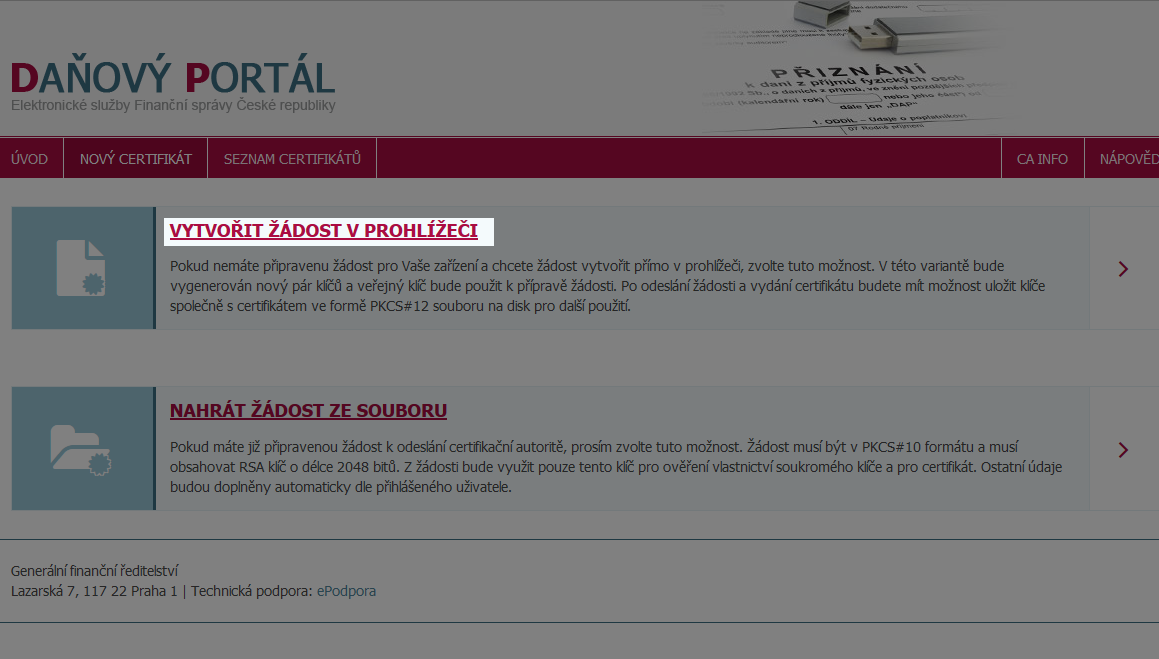 Vytvořit žádost (o certifikát) v prohlížeči
Vytvořit žádost (o certifikát) v prohlížeči
3. Systém Vás vyzve k „Zadání hesla pro soukromý klíč“. Toto heslo si sami určete a dobře zapamatujte. Tímto heslem bude Váš certifikát zabezpečen.
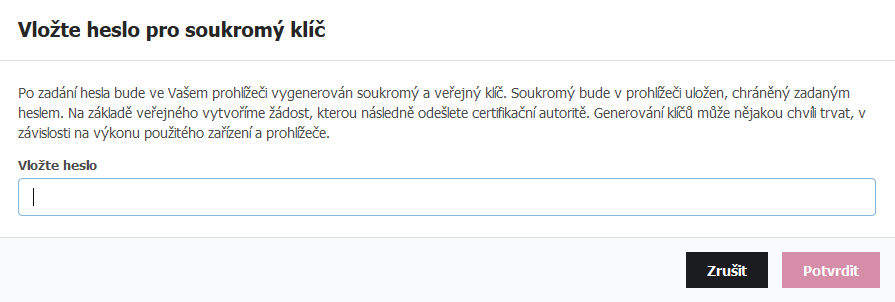 Výzva k vložení hesla. Dobře si jej zapamatujte
Výzva k vložení hesla. Dobře si jej zapamatujte
4. Klepněte na „Potvrdit“
5. Na stránce „Podání žádosti“ klepněte na červené tlačítko „Odeslat žádost“
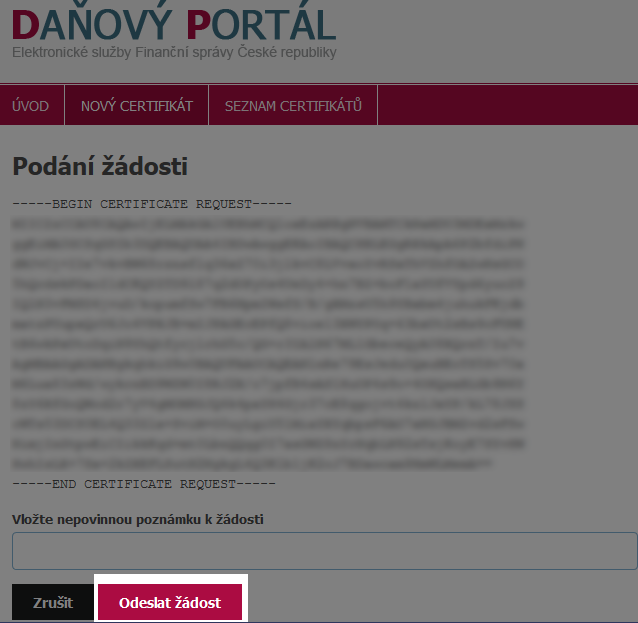 Nyní stačí klepnout na tlačítko "Odeslat žádost"
Nyní stačí klepnout na tlačítko "Odeslat žádost"
6. Na stránce „Žádost o certifikát“ klepněte na červené tlačítko „Vytvořit exportní soubor“
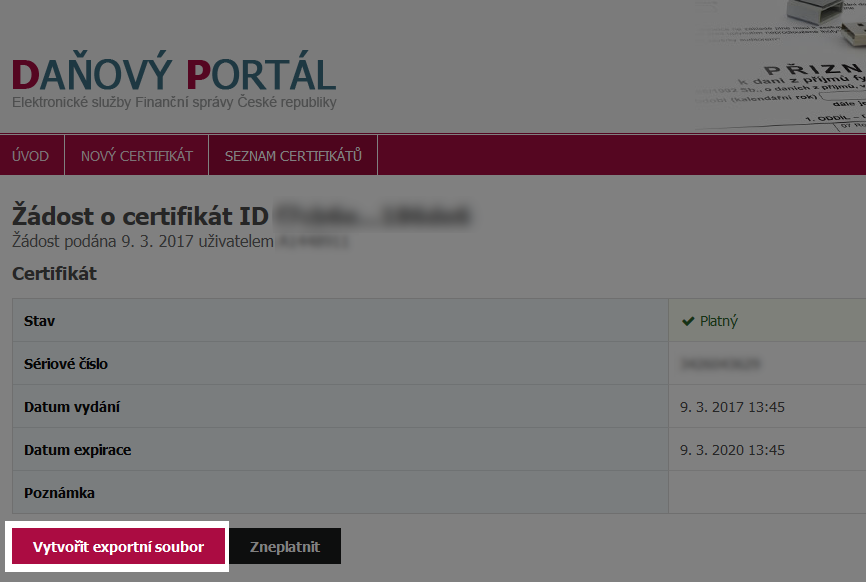 Tlačítko "Vytvořit exportní soubor" se nachází v levé části pod informacemi o certifikátu
Tlačítko "Vytvořit exportní soubor" se nachází v levé části pod informacemi o certifikátu
7. Aplikace Vás vyzve k zadání hesla, které jste si zvolili v kroku č. 3. Zadejte heslo a klepněte na tlačítko „Potvrdit“.
8. Aplikace zobrazí oznámení o vytvoření exportního souboru. Klepněte na tlačítko „Stáhnout exportní soubor“
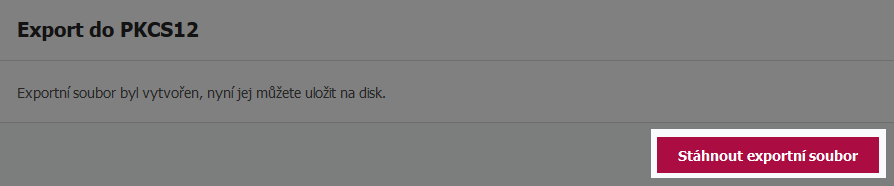 Jakmile je vytvořen exportní soubor, můžete si jej stáhnout do počítače klepnutím na tlačítko "Stáhnoute exportní soubor"
Jakmile je vytvořen exportní soubor, můžete si jej stáhnout do počítače klepnutím na tlačítko "Stáhnoute exportní soubor"
9. Prohlížeč Vám nabídne stažení souboru exportního souboru. Zde se postup liší podle toho, který internetový prohlížeč používáte. Ve výchozím nastavení se soubory obvykle stahují do adresáře C:\Users\VaseUzivatelskeJmeno\Stažené soubory
1. V aplikaci klepněte na odkaz „Provozovny“
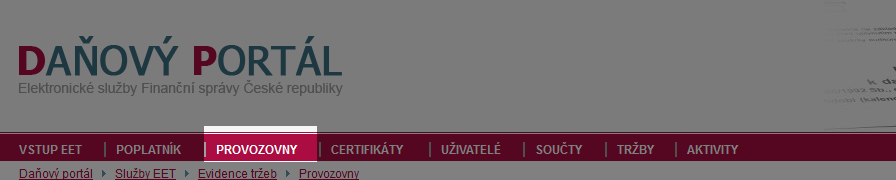
2. Následně klepněte na tlačítko „+ Nová provozovna“
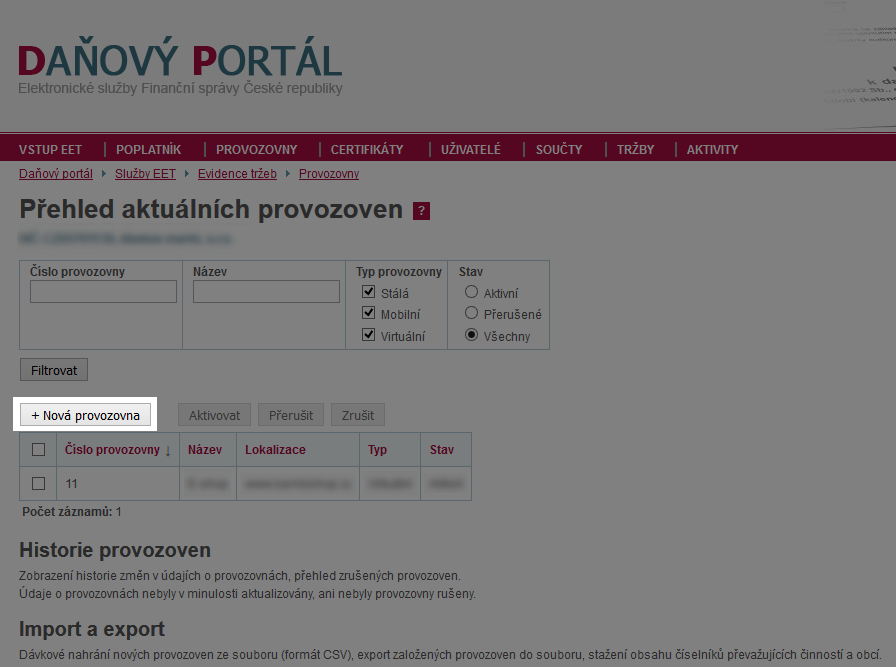 K založení provozovny klepněte na tlačítko "Nová provozovna"
K založení provozovny klepněte na tlačítko "Nová provozovna"
3. Vyplňte všechny povinné údaje ve formuláři „Nová provozovna“ – jsou označeny symbolem *. Následně klepněte na tlačítko „Založit provozovnu“.
4. Po stisknutí tlačítka „Založit provozovnu“ se zobrazí stránka „Přehled provozoven“. V horní části stránky je zobrazeno hlášení o založení provozovny, jehož součástí je také ID, které bylo nové provozovně přiděleno. – ID provozovny je třeba vyplnit
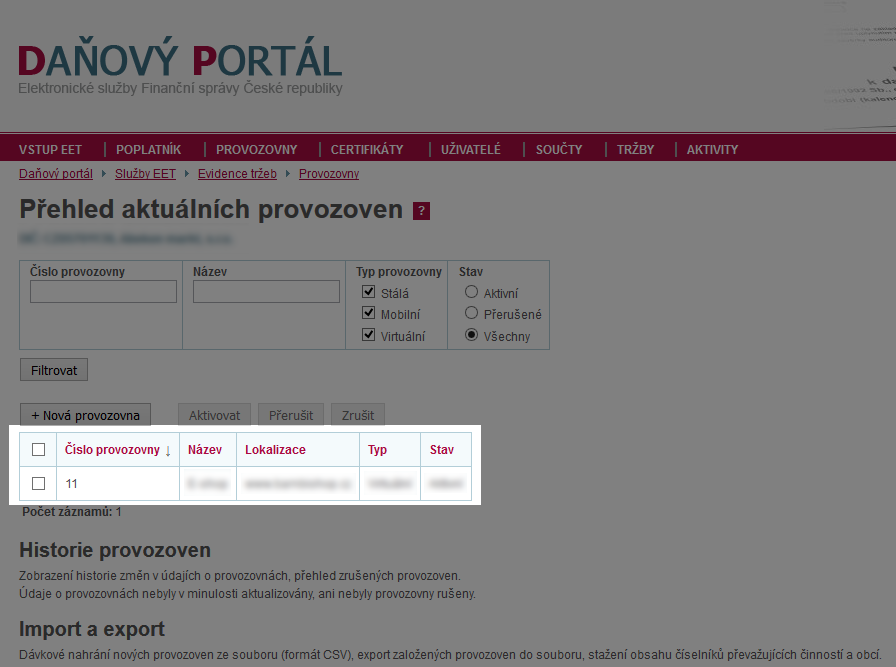 Údaje o provozovně, včetně přiděleného ID se zobrazují na stránce "Přehled aktuálních provozoven"
Údaje o provozovně, včetně přiděleného ID se zobrazují na stránce "Přehled aktuálních provozoven"
1. Přihlaste se do aplikace eet-free.cz a následně klepněte na tlačítko „Nastavení“
2. V kolonce certifikát klepněte na tlačítko „Procházet…“. Následně vyskočí okno s titulkem „Nahrát soubor“. Pomocí něj vyhledejte exportní soubor stažený pomocí aplikace MF. Stiskněte tlačítko Otevřít
3. Volitelně můžete vyplnit heslo k certifikátu – nebude jej pak třeba zadávat při vystavování jednotlivých účtenek.
4. Klepněte na zelené tlačítko „Uložit nastavení“
Od 1. 12. 2016 musejí být připraveni na EET provozovatelé ubytovacích a stravovacích zařízení. Segmenty maloobchodu a velkoobchodu začínají od 1.3.2017. Zbytek podniků se připojí v první polovině roku 2018.
Kompletní výčet oborů pro EET najdete na webu Finanční správy.
Tuto aplikaci připravila a provozuje firma Moonlake Web Services, s.r.o. v rámci svých aktivit společenské odpovědnosti. Chceme, aby i drobní živnostníci nemuseli rušit své živnosti kvůli pořizování drahých EET pokladen.
Údaje pro nastavení naleznete ve webovém portálu Finanční správy po přihlášení pod odkazem „SPRÁVA ÚDAJŮ EVIDENCE TRŽEB“.
Ano, díky našim pokročilým webovým technologiím je aplikace dostupná vždy a odkudkoliv na světě. Veškerá komunikace mezi Vámi a aplikací je šifrovaná, takže jsou Vaše data v bezpečí.
Ano. A ani do budoucna nemáme v plánu na tom nic měnit.
Aplikace nestanovuje žádné limity. Používání je legální bez ohledu na to, zda vystavíte 1 nebo třeba 1000 účtenek měsíčně. Účtenky obsahují všechny povinné údaje určené Ministerstvem financí.